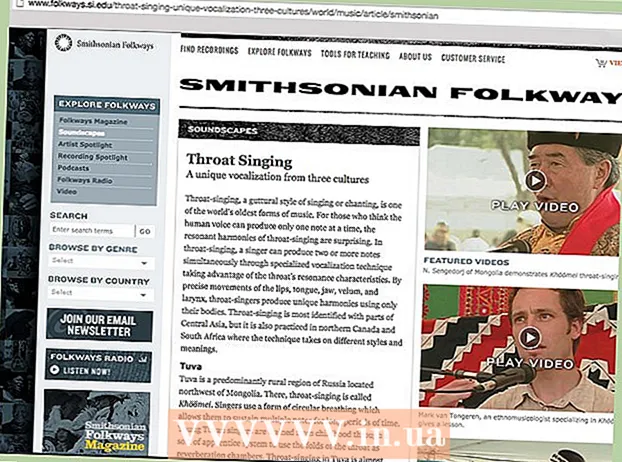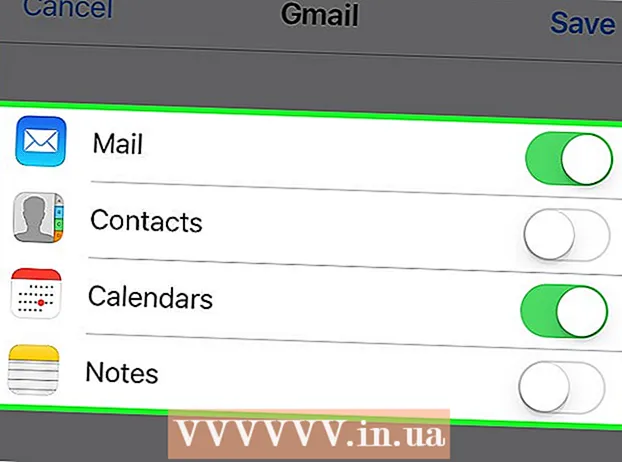作者:
Eric Farmer
创建日期:
11 行进 2021
更新日期:
2 七月 2024
![[4K60FPS] 真4K!红警2原版苏军全过场(含右上角过场)AI重置 解决现在其他所有重置版未能解决隔行扫描 导致画面撕裂](https://i.ytimg.com/vi/GT2uJaGqW4I/hqdefault.jpg)
内容
也许您和其他许多人一样,已经失望地发现帝国时代 II HD 缺乏改变游戏分辨率的能力。如果你有一个小显示器,你可能可以享受每个人最喜欢的高清版游戏。然而,当您考虑到当今大多数游戏玩家都拥有大型显示器这一事实时,分辨率设置的缺乏仍然是一个真正的问题。幸运的是,有一些简单的技巧可以帮助您解决这个问题。
脚步
方法 1(共 3 个):更改 Windows 桌面分辨率
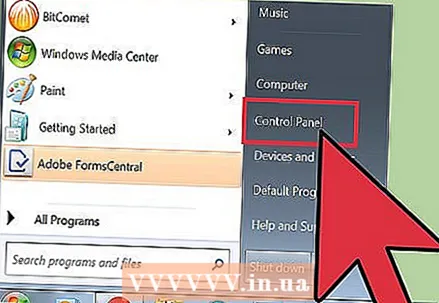 1 打开控制面板。 游戏的分辨率直接关系到Windows桌面的分辨率。也就是说,为了在游戏中改变分辨率,你需要改变Windows分辨率。首先,转到计算机控制面板。
1 打开控制面板。 游戏的分辨率直接关系到Windows桌面的分辨率。也就是说,为了在游戏中改变分辨率,你需要改变Windows分辨率。首先,转到计算机控制面板。 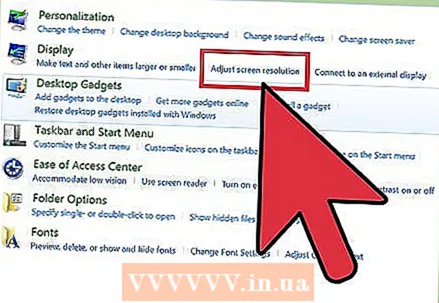 2 打开屏幕分辨率窗口。 单击“外观和个性化”部分中的“调整屏幕分辨率”。从分辨率下拉菜单中选择所需的分辨率。这是 AoE2HD 游戏和 Windows 桌面将接受的分辨率。推荐的分辨率取决于显示器的屏幕尺寸。以下是一些流行的屏幕尺寸以及推荐的分辨率:
2 打开屏幕分辨率窗口。 单击“外观和个性化”部分中的“调整屏幕分辨率”。从分辨率下拉菜单中选择所需的分辨率。这是 AoE2HD 游戏和 Windows 桌面将接受的分辨率。推荐的分辨率取决于显示器的屏幕尺寸。以下是一些流行的屏幕尺寸以及推荐的分辨率: - 14 英寸 CRT 显示器(宽高比 4:3):1024x768;
- 14 / 15.6" 笔记本电脑 / 18.5" 显示器(宽高比 16:9):1366x768;
- 19英寸显示器(宽高比5:4):1280x1024;
- 21.5 / 23 英寸显示器 / 1080p 电视(16:9 纵横比):1920x1080。
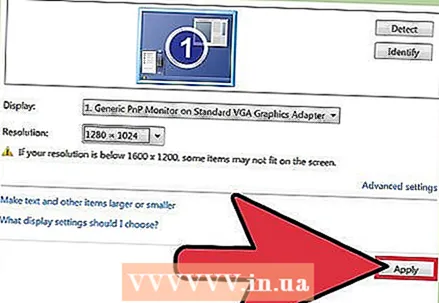 3 保存您的更改。 选择您喜欢的屏幕分辨率后,单击窗口底部的“应用”按钮更改分辨率。
3 保存您的更改。 选择您喜欢的屏幕分辨率后,单击窗口底部的“应用”按钮更改分辨率。  4 双击桌面上的游戏图标开始游戏。 游戏将以指定的分辨率开始。
4 双击桌面上的游戏图标开始游戏。 游戏将以指定的分辨率开始。 - 即使在播放时也可以更改控制面板中的分辨率设置。只需按键盘上的 Windows 键即可最小化游戏并打开“开始”菜单。打开控制面板并在屏幕分辨率窗口中更改分辨率,然后通过单击任务栏中的游戏图标返回游戏。
方法 2 of 3:在 Mac 上调整分辨率
 1 通过单击 Dock(Mac 桌面上的应用程序栏)或 Launchpad 中的游戏图标启动 AoE2HD。
1 通过单击 Dock(Mac 桌面上的应用程序栏)或 Launchpad 中的游戏图标启动 AoE2HD。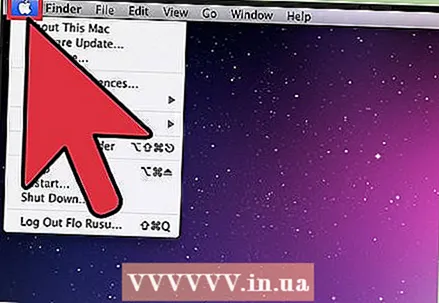 2 使用键盘快捷键打开 Apple 菜单 控制+Fn+F2. 这将最小化游戏并打开 Apple 菜单。
2 使用键盘快捷键打开 Apple 菜单 控制+Fn+F2. 这将最小化游戏并打开 Apple 菜单。 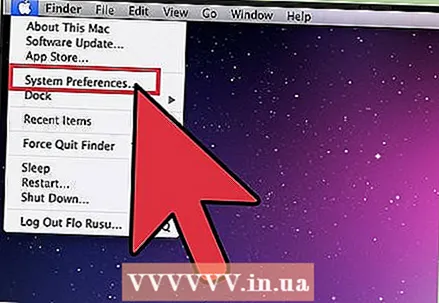 3 打开系统偏好设置。 从 Apple 菜单中找到系统偏好设置并选择它以将其打开。
3 打开系统偏好设置。 从 Apple 菜单中找到系统偏好设置并选择它以将其打开。 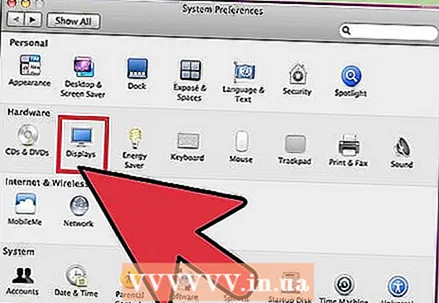 4 打开您的显示器设置。 在“系统偏好设置”页面上,单击“监视器”。在“监视器”窗口中,转到“监视器”选项卡。这将打开可用分辨率选项的列表。
4 打开您的显示器设置。 在“系统偏好设置”页面上,单击“监视器”。在“监视器”窗口中,转到“监视器”选项卡。这将打开可用分辨率选项的列表。 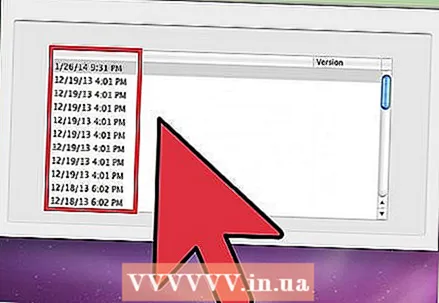 5 选择所需的分辨率。 屏幕分辨率会改变。如果您不确定要使用的最佳分辨率,请使用可用的分辨率,直到找到合适的分辨率。
5 选择所需的分辨率。 屏幕分辨率会改变。如果您不确定要使用的最佳分辨率,请使用可用的分辨率,直到找到合适的分辨率。 - 要返回游戏并查看新分辨率如何影响它,请使用键盘快捷键 ⌘ 命令+标签 ↹突出显示游戏图标,然后松开按键。要返回监视器设置窗口,请使用相同的键盘快捷键,直到突出显示监视器图标。
- 继续,直到找到最合适的分辨率。
方法 3 of 3:在窗口模式下播放
 1 开始游戏。 AoE2HD 的分辨率可以通过在窗口模式下运行它然后用鼠标调整窗口大小来改变。开始游戏(按照这个路径:开始按钮所有程序游戏帝国时代II HD或双击桌面上的游戏图标)。
1 开始游戏。 AoE2HD 的分辨率可以通过在窗口模式下运行它然后用鼠标调整窗口大小来改变。开始游戏(按照这个路径:开始按钮所有程序游戏帝国时代II HD或双击桌面上的游戏图标)。  2 打开游戏设置。 按热键 F10显示游戏菜单并单击“选项”。
2 打开游戏设置。 按热键 F10显示游戏菜单并单击“选项”。 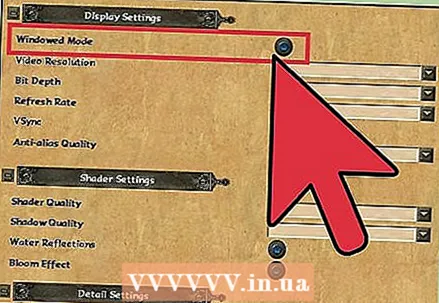 3 禁用全屏模式。 禁用选项页面上的全屏设置。这将使游戏进入窗口模式。
3 禁用全屏模式。 禁用选项页面上的全屏设置。这将使游戏进入窗口模式。 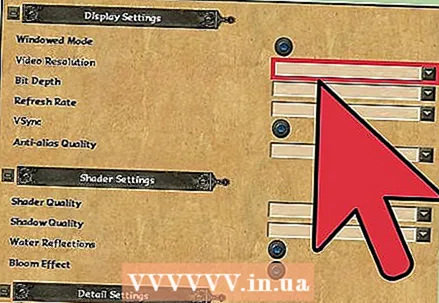 4 用鼠标手动更改分辨率。 用鼠标拖动游戏窗口的边缘,直到它看起来像你想要的。
4 用鼠标手动更改分辨率。 用鼠标拖动游戏窗口的边缘,直到它看起来像你想要的。